PPT如何制作竖排版的照片墙的幻灯片?
设·集合小编 发布时间:2023-04-18 20:25:01 1077次最后更新:2024-03-08 12:16:38
在我们进行PPT的排版时,如果图片比较多的话,就需要再制作一种照片墙的排版方式,但很多小伙伴都不知道该如何操作,那么下面就带大家一起来看看吧。
设·集合还有超多“PPT”视频课程,欢迎大家点击查看
工具/软件
硬件型号:微软Surface Laptop Go
系统版本:Windows7
所需软件:PPT2018
方法/步骤
第1步
首先我们绘制出几个矩形拼接在一起。
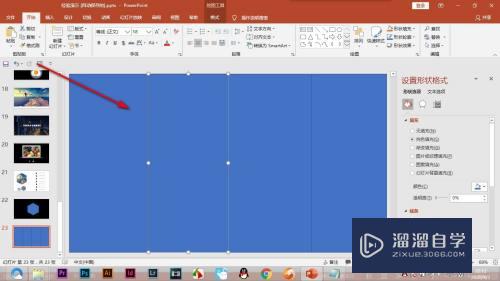
第2步
然后将选形状全部选中添加较粗的黑色边框。

第3步
导入图片之后,ctrl X剪切图片,选中形状之后点击——图片填充——剪贴板。
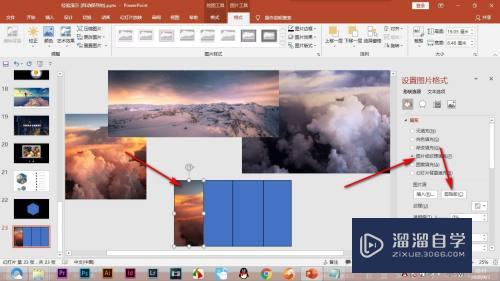
第4步
然后将下方的——平铺为纹理进行勾选。
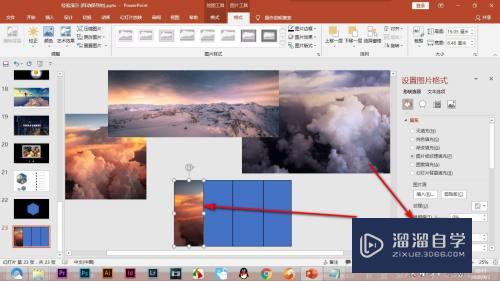
第5步
使用同样的方法将其他矩形都填充上图片。
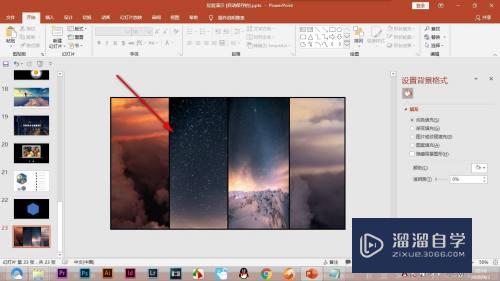
第6步
然后在下方统一添加上文案,最后添加一个半透明的渐变矩形框。
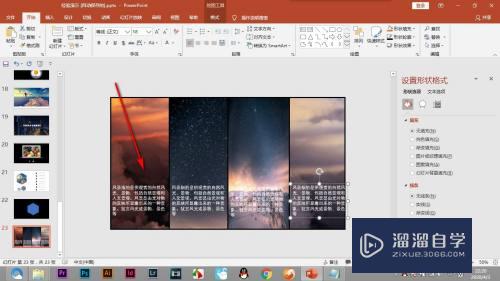
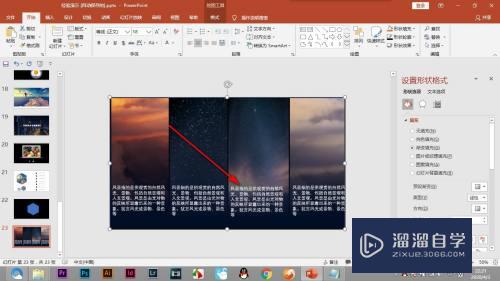
第7步
这样看起来效果还是很不错的吧!
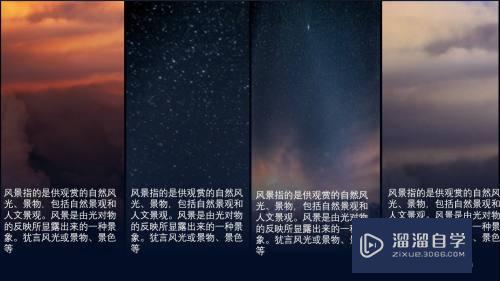
总结
1.首先我们绘制出几个矩形拼接在一起。
2.然后将选形状全部选中添加较粗的黑色边框。
3.导入图片之后,ctrl X剪切图片,选中形状之后点击——图片填充——剪贴板。
4.然后将下方的——平铺为纹理进行勾选。
5.使用同样的方法将其他矩形都填充上图片。
6.然后在下方统一添加上文案,最后添加一个半透明的渐变矩形框。
7.这样看起来效果还是很不错的吧!
- 上一篇:PPT加密怎么设置?
- 下一篇:PPT如何让别人无法进行更改?
相关文章
广告位


评论列表